分享通过设置快捷键迅速打开电脑软件的方法
 2019/01/14
2019/01/14
 171
171
我们在使用电脑软件时,一般都是通过系统桌面的软件图标来双击打开的。有用户就会问,有没有更加快速的方式来打开软件呢?小编给出的答案是:有的。此文黑鲨装机大师小编就给大家带来通过设置快捷键迅速打开电脑软件的方法,一起来学习一下吧。
1. 打开系统信息窗口
传统办法是右键我的电脑,点击属性。快捷键是:Win+Pause/Break。
不同版本的操作系统(windows)打开的界面可能不太一样。
windows10/windows8 如下:
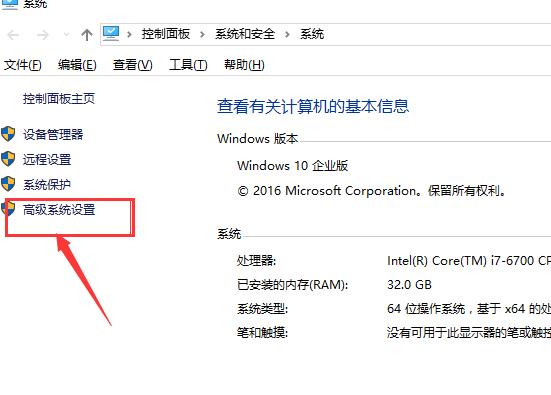
2.点击高级系统设置,出现如下窗口:
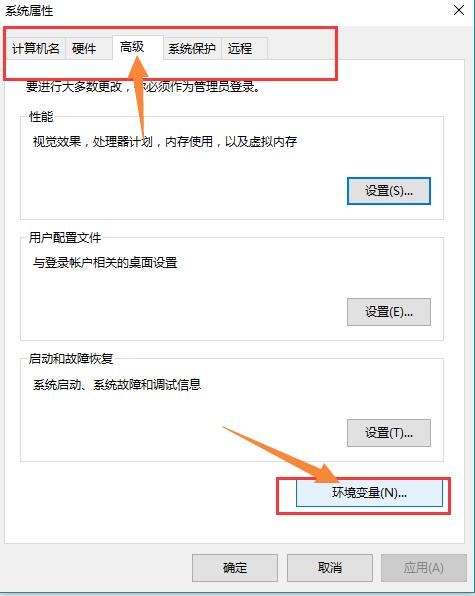
3.在窗口上方的选项卡选择高级,点选右下角的环境变量。
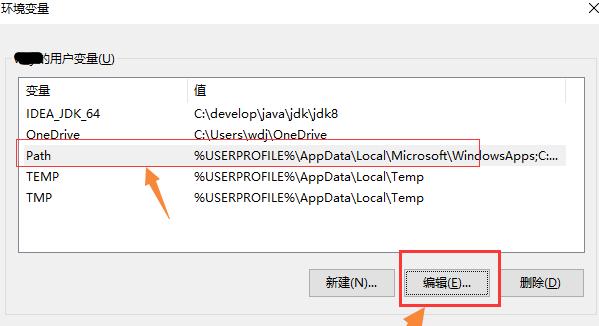
4.在打开的环境变量编辑窗选择path,点击编辑按钮,如果没有Path变量,可以选择新建。

5. 新建一个路径,内容输入 C:shorts。如下图所示。
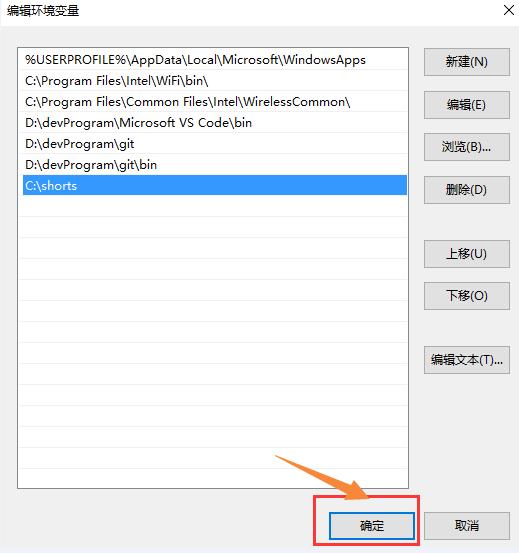
6. 依次点击确定,关闭所有窗口。
注意:
如果是windows7 系统,在第4步双击path路径,会打开编辑窗口
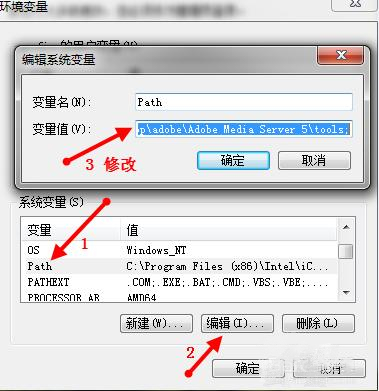
复制变量值中左右的文字,粘贴在写字本里
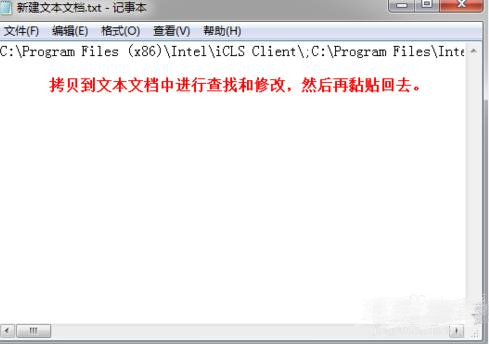
在内容的最后添加 ;c:shorts,注意前面有个分号(;),其实就是在后面加一个路径,路径是以分号分割的。
然后复制修改后的路径,粘贴到pach的变量值里面,依次点击确定,关闭所以窗口。
以上是第一大步,添加环境变量。
下面是第二大步,添加快捷方式。
1.刚才环境变量的路径是c:shorts,那么我们在c盘根目录里,建立一个文件夹,命名 shorts,如图
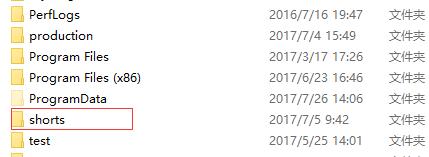
注意大小写,要与你环境变量一致。
2. 将你需要快捷键打开的程序的快捷方式复制到这个文件夹下。
比如桌面上的优酷图标,复制到这个文件夹下。
![]()
然后改一个快捷好记的名字,比如yk。请万分注意,此处连后缀名一起修改,不要后缀名。
比如下图,我的快捷方式有旺旺(ww),微信(wx)等。
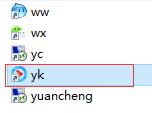
完毕。
如何使用呢?
1. Win+ R 打开运行窗口
2. 输入 yk 回车。
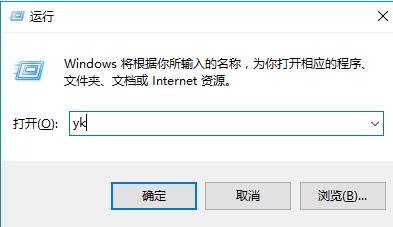
后期遇到需要快捷打开的软件,只要把它的快捷方式复制进去,改个好记的名字就OK啦。
比如 chrome浏览器:win+r,crm,回车!
你大概要问,组合键,yk,回车,这是几步,这不是繁琐么?
各有各的观点吧,如果你使用习惯了,会觉得很方便快捷精准。只要您记住了您设置的缩略名,一切都只是键入的问题。
以上就是小编为大家带来的通过设置快捷键迅速打开电脑软件的方法。步骤虽然比较繁琐,但操作还是挺简单的,而且也很实用。想要通过快捷键更快速的打开电脑软件的用户们,不妨试试看。
